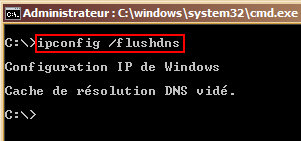Changer l'IP de sa box : Différence entre versions
De Vulgum Techus
(→Présentation) |
m (Admin2 a déplacé la page Changer d'IP de sa box vers Changer l'IP de sa box sans laisser de redirection) |
||
| (14 révisions intermédiaires par un utilisateur sont masquées) | |||
| Ligne 1 : | Ligne 1 : | ||
| + | '''[[Lien court]]''' vers cette page : https://vt.cx/CIPb | ||
| + | '''[[QR code]]''' vers cette page : https://vt.cx/CIPb.qr | ||
| + | <html> | ||
| + | <script async src="//pagead2.googlesyndication.com/pagead/js/adsbygoogle.js"></script> | ||
| + | <!-- VT2 --> | ||
| + | <ins class="adsbygoogle" | ||
| + | style="display:inline-block;width:468px;height:60px" | ||
| + | data-ad-client="ca-pub-3341840374417340" | ||
| + | data-ad-slot="6349432125"></ins> | ||
| + | <script> | ||
| + | (adsbygoogle = window.adsbygoogle || []).push({}); | ||
| + | </script> | ||
| + | </html> | ||
| + | |||
= Présentation = | = Présentation = | ||
| − | Les | + | Les IP dynamiques attribuées par la plupart des '''[[fournisseurs d'accès Internet]] ([[FAI]])''' change périodiquement mais on peut souhaiter pouvoir en changer à tout moment pour des raisons diverses. C'est tout l'objet de cet article. |
= Procédures = | = Procédures = | ||
| − | Avant toute chose et pour vérifier que le changement s'est bien effectué, il convient de connaitre son '''[[IP]]''' actuelle pour pouvoir vérifier, après intervention, qu'elle a bien été changée. Différentes méthodes existent qui sont décrites dans l'article [[Connaitre son IP de navigation]] | + | Avant toute chose, et pour vérifier que le changement s'est bien effectué, il convient de connaitre son '''[[IP]]''' actuelle pour pouvoir vérifier, après intervention, qu'elle a bien été changée. Différentes méthodes existent qui sont décrites dans l'article '''[[Connaitre son IP de navigation]]'''. |
| − | == | + | |
| − | + | == Changer l'IP de sa box == | |
| − | *Hard : débrancher la box et à la rebrancher après un vingtaine de secondes d'attente | + | Le plus simple chez de nombreux '''[[FAI]]''' consiste à relancer la box de deux façons possible : |
| − | *Soft : la relancer via le panneau de configuration (procédure différente d'une box à l'autre) | + | * Hard : débrancher la box et à la rebrancher après un vingtaine de secondes d'attente |
| + | * Soft : la relancer via le panneau de configuration (procédure différente d'une box à l'autre) | ||
| + | Puis, pendant que la '''box''' redémarre, faire la procédure suivante : | ||
| + | * Lancer la '''[[console d'exécution]]''' par {{K|Windows}} + {{K|R}} | ||
| + | * Saisir ou coller '''cmd''' + {{K|Entrée}} pour lancer la '''console DOS''' ('''cmd''' est un raccourci dont la liste est accessible à '''[[Raccourcis des outils d'administration]]''') | ||
| + | * Dans la console taper '''ipconfig /flushdns''' et {{K|Entrée}} | ||
| + | * Une fois la '''box''' relancée, l'IP devrait avoir changée. Voir avec l'article '''[[Connaitre son IP de navigation]]''' comment le vérifier | ||
| + | <br/> | ||
| + | [[Fichier:Windows-DOS-flushdns-021114.jpg]] | ||
| + | |||
| + | <br/> | ||
| + | = Articles Vulgum Techus = | ||
| + | * [[Changer d'IP avec la Livebox Orange]] | ||
| − | = | + | = Commentaires = |
| − | + | {{#widget:DISQUS | |
| − | = | + | |id=vulgumtechus |
| − | + | }} | |
| − | + | ||
Version actuelle en date du 12 mars 2020 à 17:13
Lien court vers cette page : https://vt.cx/CIPb QR code vers cette page : https://vt.cx/CIPb.qr
Sommaire
Présentation
Les IP dynamiques attribuées par la plupart des fournisseurs d'accès Internet (FAI) change périodiquement mais on peut souhaiter pouvoir en changer à tout moment pour des raisons diverses. C'est tout l'objet de cet article.
Procédures
Avant toute chose, et pour vérifier que le changement s'est bien effectué, il convient de connaitre son IP actuelle pour pouvoir vérifier, après intervention, qu'elle a bien été changée. Différentes méthodes existent qui sont décrites dans l'article Connaitre son IP de navigation.
Changer l'IP de sa box
Le plus simple chez de nombreux FAI consiste à relancer la box de deux façons possible :
- Hard : débrancher la box et à la rebrancher après un vingtaine de secondes d'attente
- Soft : la relancer via le panneau de configuration (procédure différente d'une box à l'autre)
Puis, pendant que la box redémarre, faire la procédure suivante :
- Lancer la console d'exécution par Windows + R
- Saisir ou coller cmd + Entrée pour lancer la console DOS (cmd est un raccourci dont la liste est accessible à Raccourcis des outils d'administration)
- Dans la console taper ipconfig /flushdns et Entrée
- Une fois la box relancée, l'IP devrait avoir changée. Voir avec l'article Connaitre son IP de navigation comment le vérifier